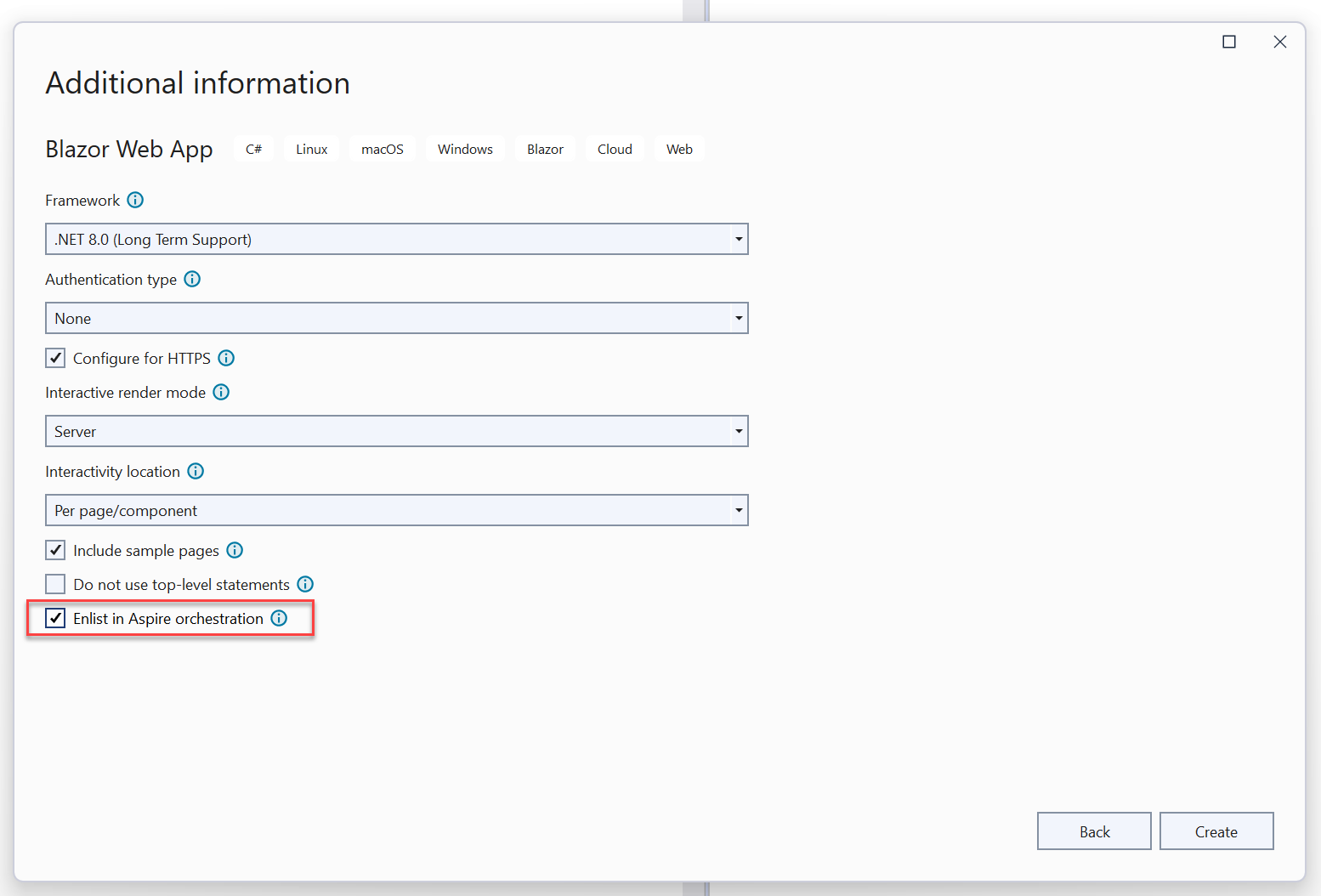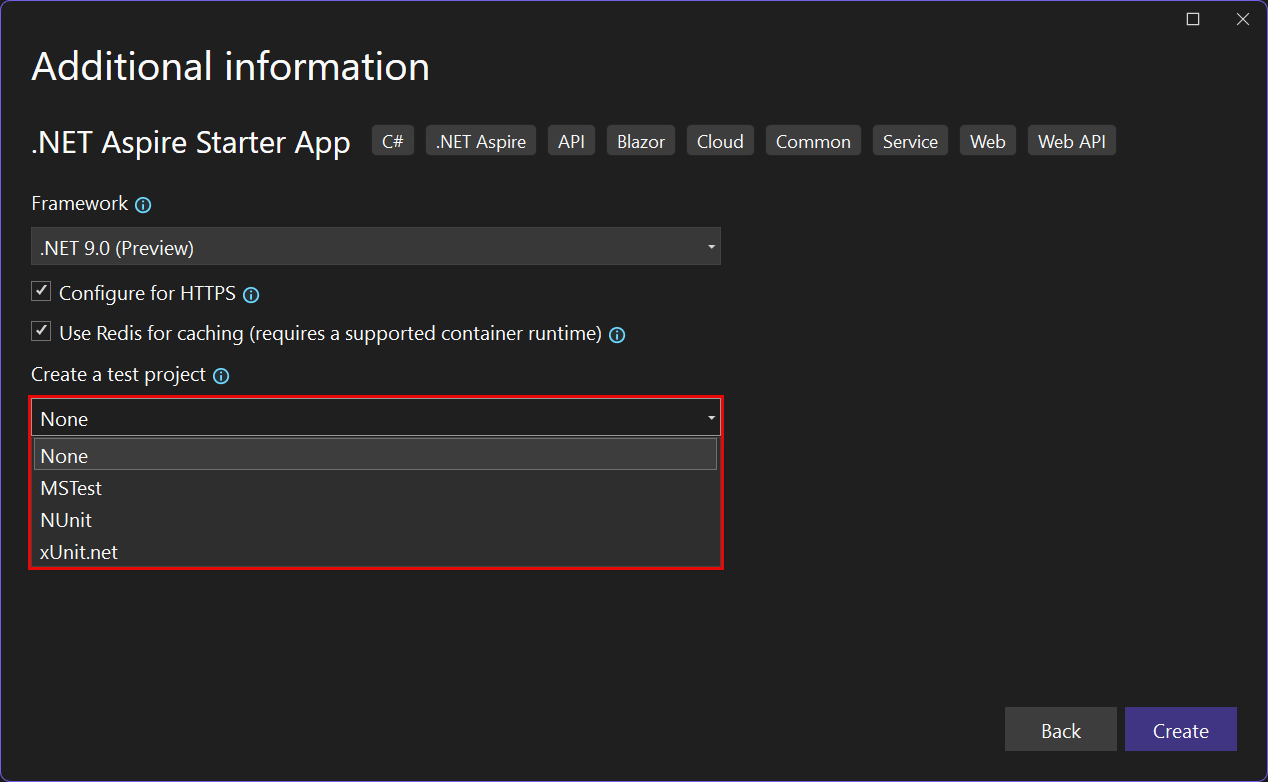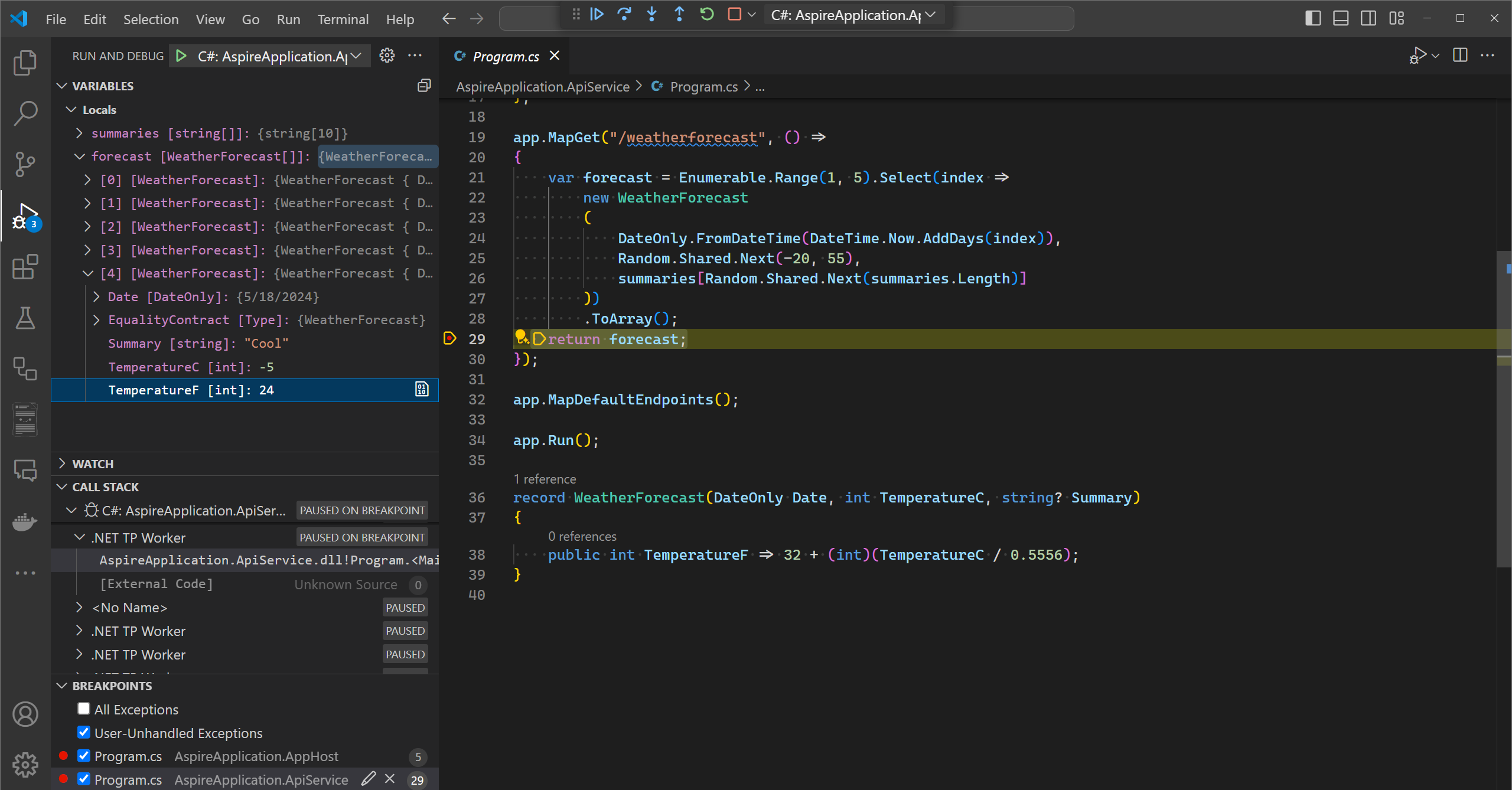.NET .NET Aspire のセットアップとツール
.NET .NET Aspire には、クラウドネイティブ アプリの作成と構成に役立つツールが含まれています。 このツールには、.NET Aspire、Visual Studio、CLI ワークフローの Visual Studio Code の使用を効率化するための便利なスターター プロジェクト テンプレートやその他の機能が含まれています。 前のセクションでは、.NET.NET Aspire ツールを使用する方法と、次のタスクについて説明します。
- .NET .NET Aspire とその依存関係をインストールする
- Visual Studio、Visual Studio Code、または .NET CLI を使用してスターター プロジェクト テンプレートを作成する
- .NET .NET Aspire 統合をインストールする
- .NET .NET Aspire ダッシュボードを操作する
.NET .NET Aspire のインストール
.NET .NET Aspireを使用するには、次のものがローカルにインストールされている必要があります。
- .NET 8.0 または .NET 9.0。
- OCI 準拠のコンテナー ランタイム。次に例を示します。
- デスクトップ または
を します。 詳細については、「 コンテナーランタイム」を参照してください。
- デスクトップ または
- 次のような統合開発者環境 (IDE) またはコード エディター。
- Visual Studio 2022 バージョン 17.9 以降 (省略可能)
-
Visual Studio Code (省略可能)
- C# Dev Kit: 拡張機能(省略可能)
- JetBrains Rider と .NET.NET Aspire プラグイン (オプション)
Visual Studio 2022 17.9 以降には、Web & Cloud ワークロードをインストールするときに既定で最新の .NET.NET Aspire SDK が含まれています。 以前のバージョンの Visual Studio 2022 を使用している場合は、Visual Studio 2022 17.9 にアップグレードするか、次の手順を使用して .NET Aspire SDK をインストールできます。
.NET Aspire 2022 で Visual Studio ワークロードをインストールするには、Visual Studio インストーラーを使用します。
コンテナー ランタイム
.NET
.NET Aspire プロジェクトは、コンテナーで実行するように設計されています。
Docker Desktop または Podman をコンテナー ランタイムとして使用できます。
Docker Desktop は最も一般的なコンテナー ランタイムです。
Podman は、Open Container Initiative (OCI) コンテナーをビルドして実行できる、Dockerに代わるオープンソースのデーモンレスの代替手段です。 ホスト環境に Docker と Podman の両方がインストールされている場合、.NET Aspire は既定で Dockerを使用します。
.NET Aspire 環境変数を Podmanに設定することで、代わりに DOTNET_ASPIRE_CONTAINER_RUNTIME を使用するように podman に指示できます。
- Linux
-
Windows の
export DOTNET_ASPIRE_CONTAINER_RUNTIME=podman
詳細については、「
.NET .NET Aspire テンプレート
.NET .NET Aspire には、一連のソリューション テンプレートとプロジェクト テンプレートが用意されています。 これらのテンプレートは、お気に入りの .NET 開発者統合環境で使用できます。 これらのテンプレートを使用して、完全な .NET Aspire ソリューションを作成したり、既存の .NET Aspire ソリューションに個々のプロジェクトを追加したりできます。 詳細については、.NET.NET Aspire テンプレートのを参照してください。
.NET .NET Aspire ダッシュボード
.NET プロジェクトを公開する .NET Aspire テンプレートには、ログ、トレース、環境の構成など、アプリのさまざまな側面の監視と検査に使用される便利な開発者 ダッシュボード も含まれています。 このダッシュボードは、ローカル開発エクスペリエンスを向上させるために設計されており、アプリの全体的な状態と構造の概要を示します。
.NET .NET Aspire ダッシュボードは、アプリの実行中にのみ表示され、* を起動すると自動的に開始されます。AppHost プロジェクト。 Visual Studio および Visual Studio Code は、ブラウザーでアプリと .NET Aspire ダッシュボードの両方を自動的に起動します。 .NET CLI を使用してアプリを起動する場合は、出力からダッシュボードの URL をコピーしてブラウザーに貼り付けるか、Ctrl キー 押しながら し、リンクを選択します (ターミナルでハイパーリンクがサポートされている場合)。
左側のナビゲーションには、ダッシュボードのさまざまな部分へのリンクが用意されています。各部分について、次のセクションで説明します。
.NET .NET Aspire ダッシュボードはスタンドアロン モードでも使用できます。 詳細については、「スタンドアロン .NET.NET Aspire ダッシュボード」を参照してください。
Visual Studio ツール
Visual Studio には、.NET Aspire 統合と App Host オーケストレーター プロジェクトを操作するための追加機能が用意されています。 現在、これらの機能の一部は、Visual Studio Code または CLI で使用できるわけではありません。
統合パッケージを追加する
.NET Aspireを使用して、他の NuGet パッケージと同様に、Visual Studio 統合をアプリに追加します。 ただし、Visual Studio には、.NET Aspire 統合を直接追加するための UI オプションも用意されています。
で、 統合を追加するプロジェクトを右選択し、[ パッケージの追加] 選択します。.. パッケージ マネージャーが開き、.NET.NET Aspire 統合用に事前に構成された検索結果 (フィルター条件の設定) が表示され、目的の統合を簡単に参照して選択できます。
ホスティング パッケージを追加する
.NET .NET Aspire ホスティング パッケージは、アプリが依存または使用する可能性があるさまざまなリソースと依存関係を構成するために使用されます。 ホスティング パッケージは、* に追加されるという点で、他の統合パッケージと区別されます。AppHost プロジェクト。 ホスティング パッケージをアプリに追加するには、次の手順に従います。
Visual Studioで、*.AppHost プロジェクトを右クリックして選択し、追加>.NET.NET Aspire パッケージ... を選択。
パッケージ マネージャーが開き、.NET.NET Aspire ホスティング パッケージの検索結果が事前に構成 (フィルター条件の設定) され、目的のパッケージを簡単に参照して選択できます。
オーケストレーション プロジェクトを追加する
次の手順 .NET.NET Aspire 使用して、オーケストレーション プロジェクトを既存のアプリに追加できます。
Visual Studioで既存のプロジェクトを右クリックし、[追加] で>.NET.NET Aspire Orchestrator サポートを選択します。
ダイアログウィンドウが開き、ソリューションに追加される*.AppHost および *.ServiceDefaults プロジェクトの概要が表示されます。
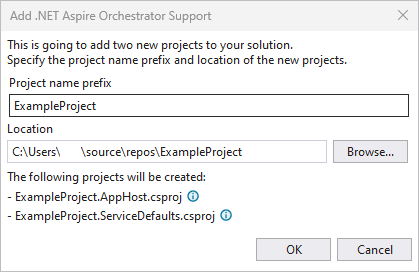
[OK]
選択すると、次の変更が適用されます。 - *.AppHost と *.ServiceDefaults オーケストレーション プロジェクトがソリューションに追加されます。
-
builder.AddServiceDefaultsの呼び出しが、元のプロジェクトの Program.cs ファイルに追加されます。 - 元のプロジェクトへの参照が、* の Program.cs ファイルに追加されます。AppHost プロジェクト。
オーケストレーション
オーケストレーションに参加する
テスト プロジェクトを作成する
詳細については、「最初の .NET.NET Aspire テストを記述する」を参照してください。
Visual Studio Code ツール
Visual Studio Code C# Dev Kit プロジェクトの作成と開発には、.NETと共に .NET Aspireを使用できます。 .NET Aspireで新しい Visual Studio Code プロジェクトを作成するには、.NET ビューで Project ボタンを選択し、.NET.NET Aspire テンプレートのいずれかを選択します。
新しい .NET Aspire プロジェクトを作成したら、アプリを実行してデバッグし、ブレークポイントをステップ実行し、Visual Studio Code デバッガーを使用して変数を検査します。
参照してください
- .NET .NET Aspire ワークロード をインストールできません
- .NET で開発プロキシ .NET Aspire 使用する
.NET Aspire
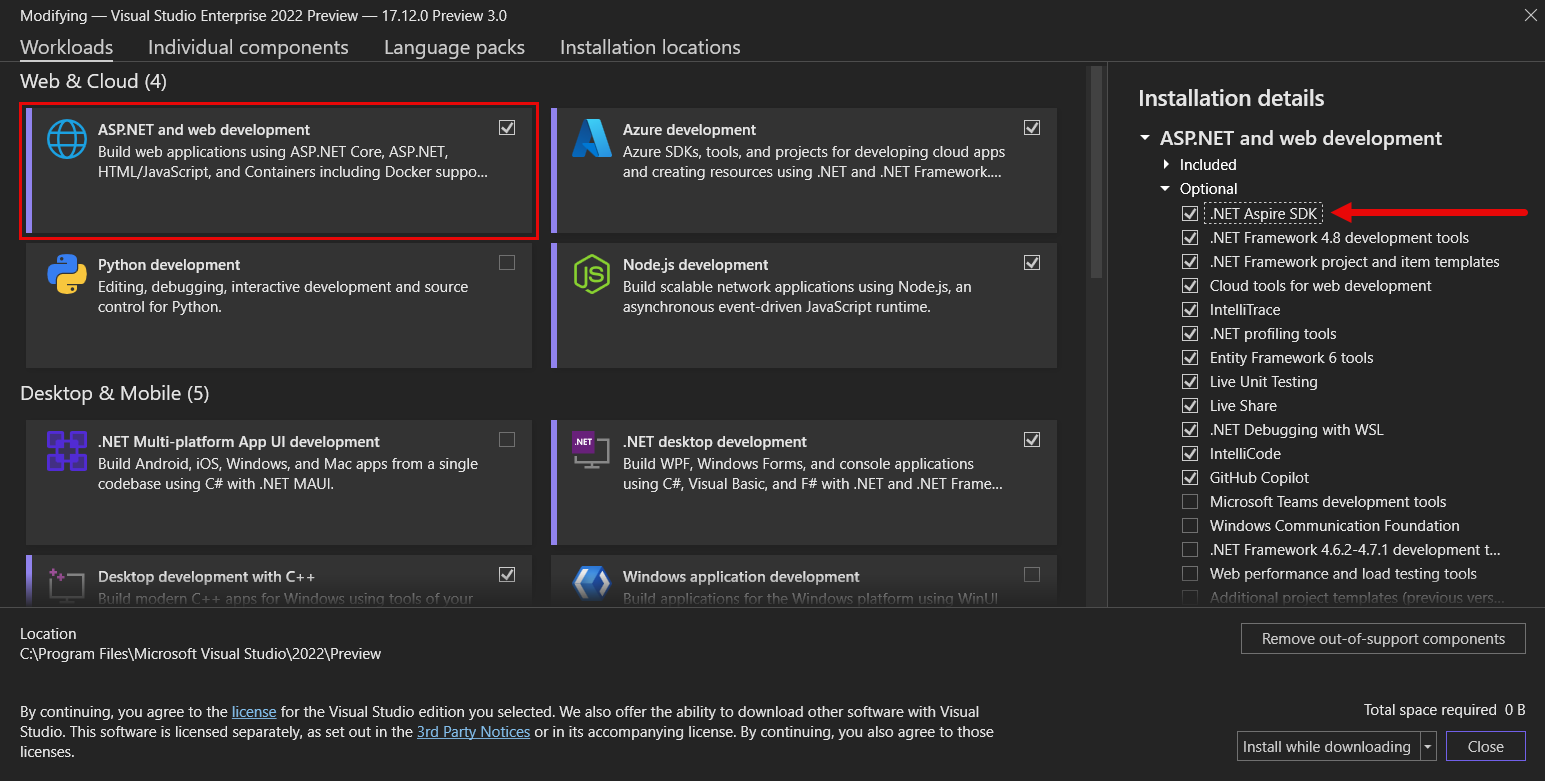

![.NET.NET Aspire ダッシュボードの [プロジェクト] ページのスクリーンショット。](../docs/get-started/media/aspire-dashboard.png)
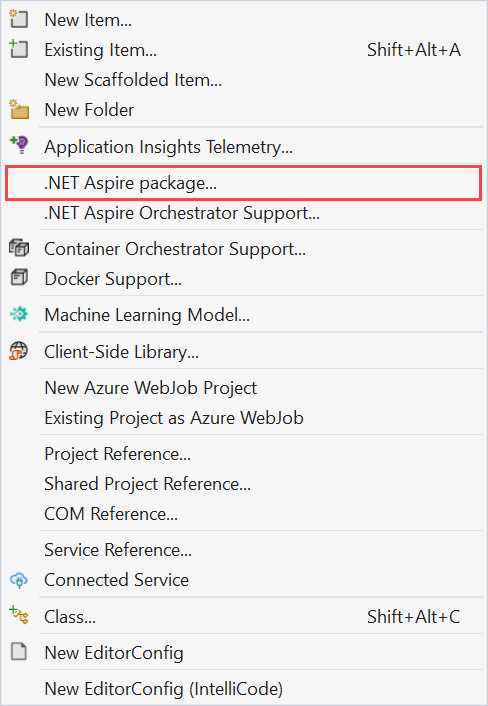


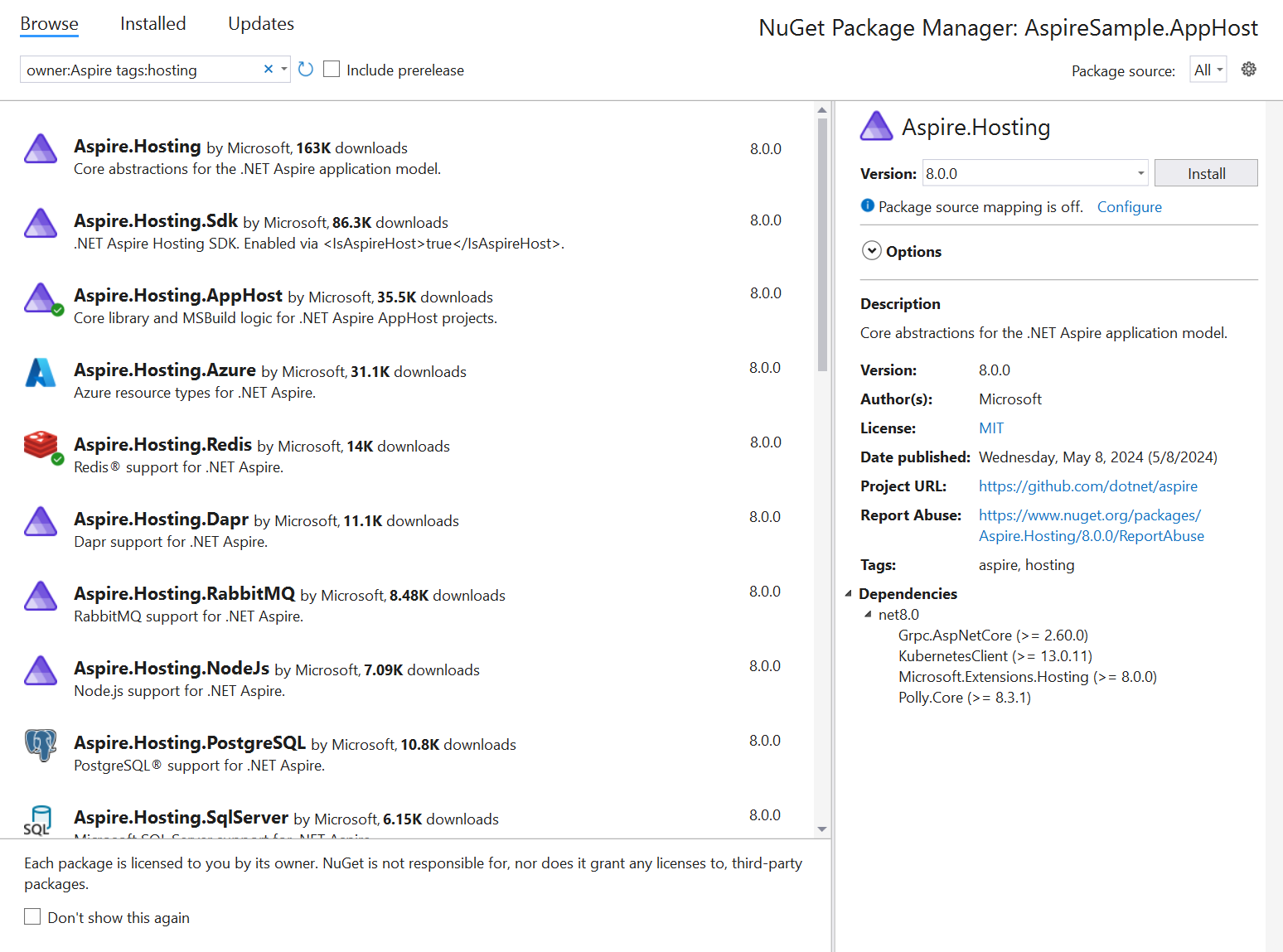
![Visual Studio コンテキスト メニューに [.NET Aspire Orchestrator サポートの追加] オプションが表示されます。](../docs/media/visual-studio-add-aspire-orchestrator.png)